Reklama
Nedávno som napísal prehľad nových Apple iTunes 11, pokrývajúci väčšinu hlavných funkcií prehrávača médií. Ale teraz po niekoľkých ďalších dňoch skúmania iTunes, som objavil niekoľko ďalších funkcií, ktoré by mohli byť užitočné pre fanúšikov iTunes.
Niektoré z týchto tipov sú riešenia pre funkcie, ktoré Apple vynechal v iTunes 11, napríklad iTunes DJ, zatiaľ čo iné poukazujú na niekoľko užitočných funkcií, ktoré by ste mohli prehliadnuť. iTunes nie sú dokonalým prehrávačom médií a pre niektorých používateľov môžu byť pre niektorých používateľov stále trochu mätúce, ale kľúčom k ich získaniu najviac z iTunes je zamerať sa na funkcie, ktoré potrebujete, a ignorovať tie, ktoré nemáte, pretože som počul experta na iTunes Kirk McElhearn raz povedať.
Alpha Navigation
Ak chcete prehľadávať iTunes v zobrazení Album a vaša zbierka sa rozbije na tisíce, môžete sa posúvať obsah pomocou tlačidiel alfa na klávesnici namiesto posúvania myšou v albume trochu rýchlejšie vyhliadka.

Povedzme, že ste v hornej časti zobrazenia albumu a chcete prejsť nadol na interpreta alebo skupinu, ktorej mená sú začína na „M.“ Stačí kliknúť na kláves „M“ a používateľské rozhranie skočí do tejto časti albumu vyhliadka. Ak rýchlo zadáte meno interpreta, preskočí na album (y) interpreta.
Dobrý starý príkaz + L
Jedným z mojich najpoužívanejších klávesových skratiek v iTunes je Command + L. Ak v prehliadači iTunes prehľadávate a chcete sa vrátiť k aktuálne prehrávanej skladbe, kliknutím na klávesy Command + L sa rýchlo dostanete tam.
Ak však máte otvorené tradičné zobrazenie bočného panela (Zobraziť> Zobraziť bočný panel), Command + L vás zavedie do zoznamu skladieb aktuálne prehrávanej skladby, nie priamo k samotnej skladbe.
Chýbajúce zobrazenie umeleckých diel
Možno ste si všimli, že spoločnosť Apple vytiahla umelecké diela Show sidebar na bočnom paneli iTunes. Vyzeralo to takto v iTunes 10.

Ak si napriek tomu chcete zobraziť umelecké diela, jednoducho dvakrát kliknite na ikonu albumu v hornej časti prehrávača iTunes.

Kresbu otvorí v samostatnom okne, ktoré teraz obsahuje ovládače prehrávača iTunes.
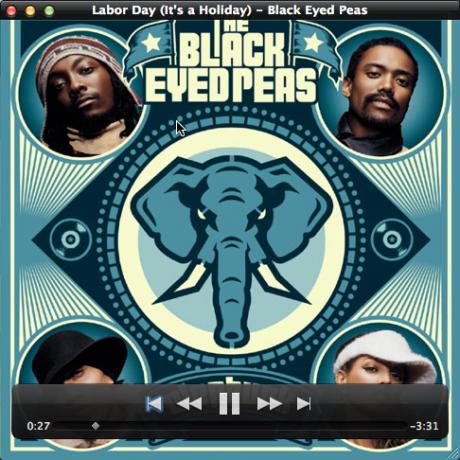
Prináša späť iTunes DJ
Jednou z funkcií, ktoré si želám, aby si Apple ponechal v iTunes 11, je iTunes DJ. Keď používam iTunes, často prehrávam piesne náhodne. iTunes DJ na to perfektne pracoval. Jedným zo spôsobov, ako získať tú istú funkcionalitu, je použitie funkcie Náhodné prehrávanie (Ovládacie prvky> Náhodné prehrávanie) v iTunes. Stačí si vybrať zoznam skladieb alebo celú svoju knižnicu iTunes a pomocou funkcie Shuffle urobiť z prehrávača iTunes váš DJ prehrávač.

Usporiadajte si filmy a videá
Ak máte vo svojej knižnici iTunes uložené videá a DVD, môžete prepnúť do zobrazenia Filmy a zobraziť svoj obsah v členení na Žánre. Môžete však mať niekoľko videí zaradených do kategórie „Neznámy žáner“.

Ak chcete, aby boli vaše videá usporiadané, oznámte ich žáner výberom a kliknutím pravým tlačidlom myši na jedno alebo viac videí a výberom možnosti „Získať informácie“. V rozbaľovacom okne vyberte príslušný žáner. Ak taký neexistuje, napríklad „Domáce video“, jednoducho ho vytvorte.
Import obsahu kdekoľvek
Väčšina obsahu, ktorý importujete do služby iTunes, pravdepodobne pochádza priamo z obchodu iTunes Store alebo z nejakého iného online obchodu. Ale ak potrebujete ručne pridať mediálne súbory z vášho Findera do iTunes, zdá sa, že môžete drag and drop médiá do ktorejkoľvek časti rozhrania iTunes a piesne alebo videá sa skopírujú do vašich iTunes knižnicu. Odtiaľ vyhľadáte importovaný obsah a príslušne ho označíte.
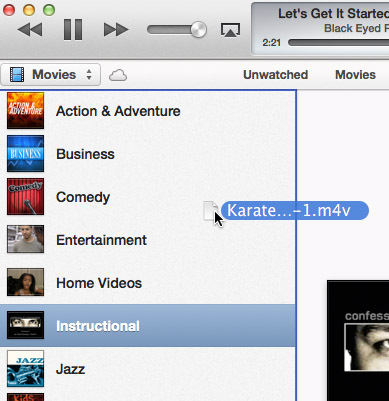
To isté sa dá urobiť aj pri presúvaní a presúvaní vhodného obsahu do jedného z vašich zariadení iDevices. Ak chcete do iPhonu rýchlo skopírovať skupinu skladieb, jednoducho vyberte skladby a presuňte ich do rozbaľovacieho okna ZARIADENIA v hornej časti používateľského rozhrania.
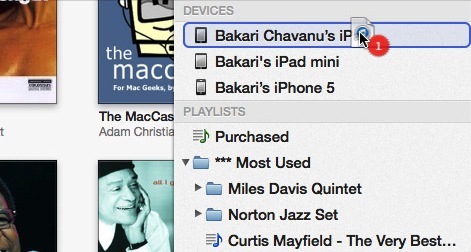
Napaľovanie diskov CD a DVD
Našťastie Apple priniesol späť schopnosť napaľovať CD a DVD v iTunes. Existujú ľudia, ktorí tak stále hrajú svoju hudbu. Túto funkciu nájdete v časti Súbor> Vypáliť zoznam skladieb na disk; alebo keď vyberiete sekciu Playlist (Zoznam skladieb) v iTunes, funkcia vypálenia sa nachádza v dolnej časti bočného panela.

Ak chcete jednoducho napáliť disk CD, ktorý je možné prehrávať v prehrávači diskov CD, budete chcieť použiť predvolenú možnosť formátu disku Audio CD. Tento proces zahŕňa vloženie CD do počítača, ak má zapisovateľnú diskovú jednotku, a potom výber zoznamu skladieb, ktoré chcete napáliť.
Nezabudnite mať v iTunes povolenú možnosť Zobraziť> Zobraziť stavový riadok, aby ste videli veľkosť obsahu, ktorý potrebujete na napálenie. Ak sa snažíte napáliť viac ako 350 MB skladieb, nemusí sa všetko zmestiť na jedno CD.
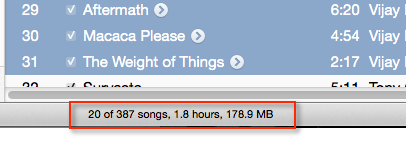
Zdieľajte fotografie s AppleTV
Ak máte AppleTV ako súčasť domácej siete, iTunes 11 obsahuje ďalšiu užitočnú funkciu na rýchly výber albumov fotografií v knižnici iPhoto, ktoré sa zobrazia na vašom AppleTV. Stačí kliknúť na Súbor> Zdieľanie domov> Vybrať fotografie, ktoré chcete zdieľať s Apple TV…. Odtiaľ sa objaví okno, v ktorom si môžete vybrať fotoalbumy a / alebo udalosti, ktoré chcete zobraziť na AppleTV.

Vytvorenie kópií verzií
V iTunes 11 spoločnosť Apple tiež uľahčila prevod formátu mediálneho obsahu na mobilnú verziu alebo formát menšieho prehrávača. Môžete napríklad vytvoriť AAC verziu skladieb vo formáte MPEG alebo MP3. Alebo môžete previesť veľký filmový súbor na menšie veľkosti pre mobilné prehrávače, ako sú iPhone alebo iPad.

Získavanie stavových správ
Jedna posledná malá funkcia, ktorú som objavil pri písaní tohto článku, je, že ak napaľujete CD v iTunes a súčasne prevádzate skladbu alebo film do iného formátu, plus okrem hrania piesne sa v okne prehrávača objavia dve šípky nahor a nadol, ktoré vám umožňujú kliknúť na stav priebehu každej úlohy, ktorá sa vykonáva v iTunes.

To je ono pre toto kolo tipov pre iTunes. Ak máte ďalšie užitočné tipy, neváhajte sa s nimi podeliť.
Bakari je spisovateľ a fotograf na voľnej nohe. Je to dlhoročný užívateľ Macu, fanúšik jazzovej hudby a muž rodiny.